Sadržaj
Možete koristiti pomaknutu putanju da napravite ocrtane tekstualne efekte ili je jednostavno primijeniti na objekte da napravite efekte poteza. Neki od vas možda dodaju poteze objektima ili umnožavaju objekte i igraju se s veličinama kako bi stvorili ove efekte, ali postoji lakši način - koristite putanju pomaka!
U ovom članku ću vam pokazati šta je offset putanja u Adobe Illustratoru i kako ga koristiti.
Napomena: Svi snimci ekrana iz ovog vodiča su preuzeti iz Adobe Illustrator 2022 Mac verzije. Windows ili druge verzije mogu izgledati drugačije. Prečice na tastaturi su takođe sa Mac-a, pa ako želite da koristite prečice na tastaturi na Windows-u, promenite taster Command u Ctrl.
Sadržaj [prikaži]
- Šta je Offset Path u Adobe Illustratoru
- Gdje je Offset Path u Adobe Illustratoru
- Kako pomaknuti putanju u Adobe Illustratoru
- Završavanje
Šta je Offset Path u Adobe Illustratoru
Offset Path pomiče potez od odabranog objekta. Offset Path može izgledati kao obrisi poteza, razlika je u tome što duplira originalni objekt i dodaje putanju od duplikata, umjesto dodavanja poteza odabranom objektu.
Na primjer, kada objektu dodate potez, obris poteza se primjenjuje direktno na odabrani objekt. Ali kada objektu dodate putanju pomaka, on stvara novi oblik.

Kada dodate pozitivnu putanju pomaka, topomiče se od originalnog objekta, tako da će pomak biti izvan putanje. A kada dodate negativnu putanju pomaka, to smanjuje veličinu originalnog objekta, tako da će pomak biti unutar staze.
Ako ste novi u Adobe Illustratoru, možda nećete pronaći gdje je Offset Path , jer se ne nalazi na traci sa alatkama.
Gdje je Offset Path u Adobe Illustratoru
Offset Path je skriven na nekoliko mjesta. Opciju Offset Path možete pronaći u gornjem meniju Objekat > Putanja > Offset Path ili Efekat > Putanja > Pomak putanje .
Kada ste odabrali objekt, također možete vidjeti Pomak putanje pod Brze radnje na ploči Svojstva .

Ako ste upoznati sa panelom Izgled, također možete dodati putanju pomaka objektima odatle. Biće dodat kao efekat, tako da ga možete pronaći tako što ćete kliknuti na dugme Dodaj novi efekat (fx) i izabrati Putanja > Pomak putanje .

Objasnit ću vam kako koristiti alat Offset Path u nastavku.
Kako pomaknuti putanju u Adobe Illustratoru
Dodavanje pomaka putanje je jednostavno, sve što trebate što trebate učiniti je odabrati objekt, otići na gornji meni Objekat > Putanja > Pomak putanje i podesiti udaljenost i stil poteza. Ako želite pomaknuti tekst, postoji dodatni korak - kreirajte obris teksta.
Idemda vam pokažem primjer kako koristiti pomaknutu putanju na tekstu u Adobe Illustratoru.
Kada dodate putanju pomaka objektima ili potezima, jednostavno preskočite korake 1 i 2.
Korak 1: Dodajte tekst na svoju umjetničku ploču koristeći Alat za kucanje (prečica na tastaturi T ). Ako imate spreman tekst, možete preskočiti ovaj korak.

Korak 2: Odaberite tekst i koristite prečicu na tipkovnici Kreiraj obris Shift + Command + O da ocrtate font/tekst.
Napomena: Kada jednom ocrtate tekst, nećete moći promijeniti stil karaktera. Tako da je dobra ideja duplirati tekst u slučaju da ga kasnije želite urediti.
Korak 3: Odaberite iscrtani tekst i napravite ga složenom putanjom koristeći prečicu na tastaturi Command + 8 .
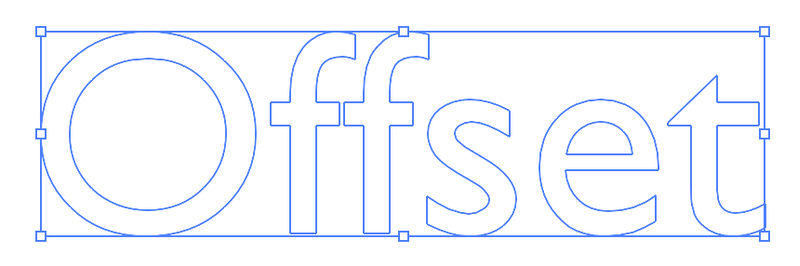
Korak 4: Odaberite složenu putanju i kliknite na Offset Path u gornjem izborniku Object > Path > Pomak putanje . Otvorit će prozor za podešavanje putanje pomaka u kojem možete promijeniti veličinu pomaka i stil spajanja.

Na primjer, promijenio sam Joins u Round , tako da možete vidjeti da je putanja pomaka zaokružena. Uključite opciju Pregled da vidite kako pomak izgleda dok ga mijenjate.
Korak 5: Odaberite složenu putanju i boju ispune. Zatim odaberite putanju pomaka i popunite drugom bojom.
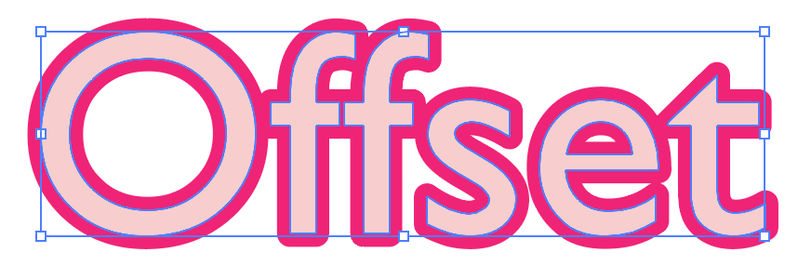
Ako su vaši putevigrupirane, odaberite i složenu putanju i putanju pomaka i razgrupišite ih kako biste odvojili putanju pomaka od složene staze tako da ih možete ispuniti drugom bojom.
To je to.
Završavanje
Offset path je koristan za kreiranje efekta obrisa i možete dodati pomaknu stazu objektima sa različitih lokacija u Adobe Illustratoru.
Imajte na umu da kada pravite offset tekst, prvo morate ocrtati tekst. A ako ne možete odvojiti putanju pomaka, ne zaboravite je razgrupisati od originalnog objekta.

